Hantera bilder i ett MS Word-dokument haralltid varit knepigt. Att helt enkelt flytta en bild räcker för att störa inställningen för ett helt dokument. MS Word har massor av fantastiska bilderedigeringsfunktioner, varav en är beskärningsfunktionen. Som namnet indikerar låter den här funktionen klippa ut en del av dina bilder och det verkar enkelt att använda på ytan. Om du dock har använt den, vet du att beskärningsfunktionen inte tar bort den beskuren delen av bilden. För att göra det måste du utföra ett extra steg.
Öppna ett MS Word-dokument och sätt in en bild i det. Högerklicka på bilderna för att visa beskärningsverktyget. När du är aktiverad går du vidare och klipper din bild till den storlek du vill att den ska vara.

När du har klippt ner den till storlek och nuvisar den reducerade versionen i dokumentet, välj den igen och gå till fliken Bildverktyg. I 'Justera' uppsättningen av verktyg, leta upp knappen 'Komprimera' och klicka på den. En dialogruta öppnas med två komprimeringsalternativ. Se till att 'Ta bort beskuren områden med bilder' är markerat och klicka sedan på 'Ok'.
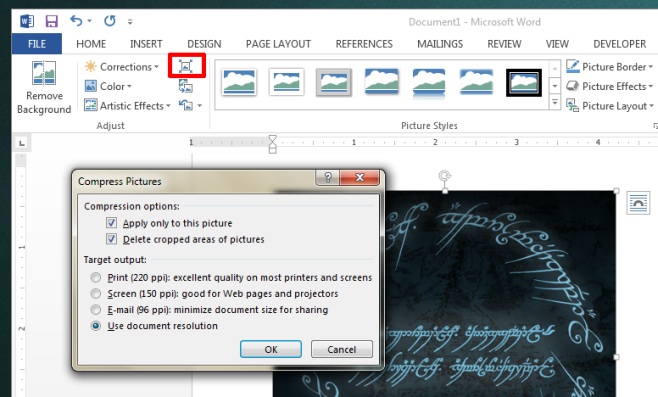
Den del av bilden som har klippts ut kommer nuvara borta. Detta minskar dokumentets storlek och säkerställer att alla du skickar dokumentet bara ser den del av bilden du vill ha dem. Om du inte klipper ut de delar du har tagit bort kan någon använda beskärningsverktyget och återställa bilden till sin ursprungliga storlek. Det är olyckligt att de beskurna områdena inte skärs ut som standard men det görs för att göra det lättare att återställa originalbilden i dokumentet istället för att behöva infoga den igen. Självfallet är det ett svårt val när det gäller att bestämma hur det ska göras så det är bara bäst att veta hur beskärning fungerar.













kommentarer